วิธีค้นหาที่อยู่ MAC บน iPhone หรือ iPad ของคุณ
เผยแพร่แล้ว: 2022-03-25เมื่อสื่อสารผ่าน Wi-Fi iPhone ของคุณต้องตรวจสอบตัวเองในเครือข่ายก่อนจึงจะสามารถรับข้อมูลบนเครือข่ายนั้นได้ โดยใช้ที่อยู่ MAC หรือที่อยู่ Wi-Fi
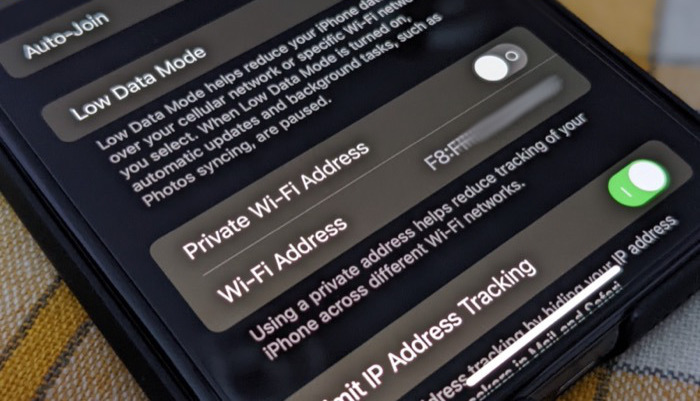
แม้ว่าโดยทั่วไปคุณไม่จำเป็นต้องรู้ที่อยู่ MAC ของ iPhone แต่ก็มีบางครั้งที่คุณอาจต้องการ: อาจอนุญาตให้ iPhone ของคุณบนเครือข่ายที่ใช้การกรอง MAC หรือระบุอุปกรณ์ที่ทำให้เกิดปัญหาในเครือข่ายของคุณ
นี่คือสิ่งที่คุณจำเป็นต้องรู้เกี่ยวกับที่อยู่ MAC และขั้นตอนในการค้นหาที่อยู่ MAC บน iPhone
สารบัญ
ที่อยู่ MAC บน iPhone คืออะไร?
ที่อยู่ MAC (Media Access Control) คือตัวระบุที่ไม่ซ้ำกัน 12 หลักซึ่งกำหนดให้กับอินเทอร์เฟซฮาร์ดแวร์ต่างๆ บนอุปกรณ์โดยผู้ผลิตอุปกรณ์ ใช้สำหรับระบุอุปกรณ์บนเครือข่ายและมีบทบาทสำคัญในการทำให้มั่นใจว่าแพ็กเก็ตจะถูกส่งไปยังอุปกรณ์ที่ถูกต้อง—ซึ่งมีไว้สำหรับ—บนเครือข่าย
บน iPhone คุณมีที่อยู่ MAC สำหรับ Bluetooth และ Wi-Fi อย่างไรก็ตาม เมื่อคุณอ่านเกี่ยวกับที่อยู่ MAC ที่สัมพันธ์กับ iPhone โดยทั่วไปจะเป็นที่อยู่ MAC ของ Wi-Fi ที่กำลังพูดถึงอยู่ ดังนั้นคำที่ใช้พูดที่อยู่ Wi-Fi
จะต้องไม่สับสนระหว่างที่อยู่ MAC กับที่อยู่ IP ซึ่งทำงานบนเลเยอร์ OSI อื่นและรับผิดชอบในการสื่อสารภายนอกเครือข่ายท้องถิ่น และแน่นอนว่าไม่มีส่วนเกี่ยวข้องกับ MacBooks รุ่นอื่นๆ ที่ได้รับความนิยม
วิธีค้นหาที่อยู่ MAC ของ iPhone ของคุณ
Apple เสนอสองวิธีในการค้นหาที่อยู่ MAC ของ iPhone คุณสามารถค้นหาได้จากการตั้งค่า Wi-Fi หรือในส่วนเกี่ยวกับของ iPhone
การเลือกวิธีการระหว่างทั้งสองขึ้นอยู่กับว่าคุณได้เปิดใช้งานที่อยู่ Wi-Fi ส่วนตัวบน iPhone ของคุณหรือไม่ ที่อยู่ส่วนตัว หรือที่อยู่ Wi-Fi ส่วนตัว สำหรับผู้ที่ไม่ได้ฝึกหัด เป็นคุณลักษณะความเป็นส่วนตัวบน iPhone (และ iPad) ที่กำหนดที่อยู่ MAC ที่ไม่ซ้ำกันให้กับเครือข่าย Wi-Fi แต่ละเครือข่ายที่อุปกรณ์ของคุณเชื่อมต่อเพื่อป้องกันไม่ให้ติดตามหรือสร้างโปรไฟล์ของคุณ อินเตอร์เนต.
ด้วย iOS 15 และ iPadOS 15 ตัวเลือกที่อยู่ Wi-Fi ส่วนตัวเปิดใช้งานแล้วบน iPhone และ iPad ของคุณ ดังนั้นเมื่อคุณเชื่อมต่ออุปกรณ์กับเครือข่าย Wi-Fi อุปกรณ์จะส่งที่อยู่ Wi-Fi ส่วนตัวไปยังเครือข่ายเพื่อระบุตัวตน ในกรณีนี้ คุณสามารถค้นหาที่อยู่ MAC เดิมซึ่งกำหนดโดยผู้ผลิตได้จากส่วน "เกี่ยวกับ" ของอุปกรณ์ หรือปิดใช้งานคุณลักษณะที่อยู่ส่วนตัวบนเครือข่าย Wi-Fi และค้นหาที่อยู่ MAC จากการตั้งค่า
ในทางกลับกัน หากคุณไม่ได้ใช้ที่อยู่ Wi-Fi ส่วนตัวบน iPhone/iPad ของคุณ คุณสามารถค้นหาที่อยู่ MAC ได้โดยใช้วิธีใดวิธีหนึ่ง

วิธีที่ 1: ค้นหาที่อยู่ MAC ของ iPhone จากการตั้งค่า Wi-Fi
ทำตามขั้นตอนด้านล่างเพื่อค้นหาที่อยู่ MAC ของ iPhone จากการตั้งค่า Wi-Fi:
- เปิด การตั้งค่า บน iPhone ของคุณ
- แตะ Wi-Fi และตรวจสอบว่าเปิดอยู่
- คลิกที่ปุ่ม i ถัดจากการเชื่อมต่อ Wi-Fi
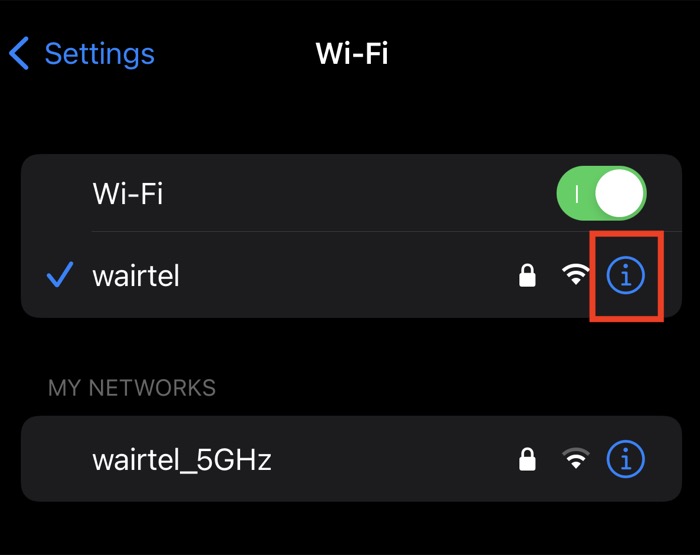
- เลื่อนลงมาจนกว่าคุณจะเห็นช่องที่อยู่ Wi-Fi
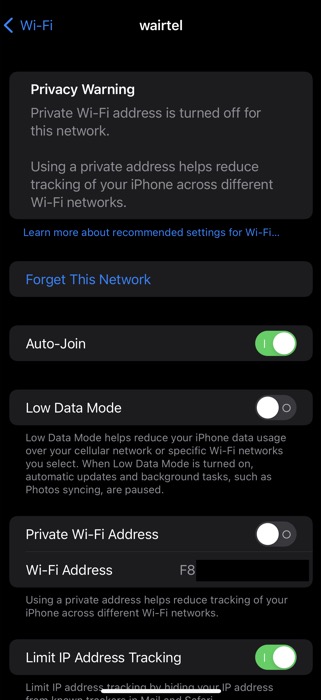
ที่นี่ หากคุณเห็นตัวเลือก ที่อยู่ Wi-Fi ส่วนตัว ปิดอยู่ ที่อยู่ที่แสดงด้านล่างเป็น ที่อยู่ Wi-Fi คือที่ อยู่ MAC จริงของ iPhone ของ คุณ หากคุณต้องการใช้/ป้อนที่อยู่นี้ ให้กดค้างไว้และเลือก คัดลอก
อย่างไรก็ตาม หากเปิดใช้งานตัวเลือก ที่อยู่ Wi-Fi ส่วนตัว คุณสามารถปิดใช้งานและทำตามขั้นตอนด้านบนอีกครั้งเพื่อค้นหาที่อยู่ MAC เดิมของคุณหรือใช้วิธีที่สอง
วิธีที่ 2: ค้นหาที่อยู่ MAC ของ iPhone จากส่วนเกี่ยวกับ
Apple ยังกล่าวถึงที่อยู่ MAC ของ iPhone ของคุณในส่วนเกี่ยวกับ ทำตามขั้นตอนเหล่านี้เพื่อค้นหาบน iPhone ของคุณ:
- เปิดแอป การตั้งค่า
- ไปที่ ทั่วไป > เกี่ยวกับ
- เลื่อนลงมาจนกว่าคุณจะเห็นช่องที่อยู่ Wi-Fi
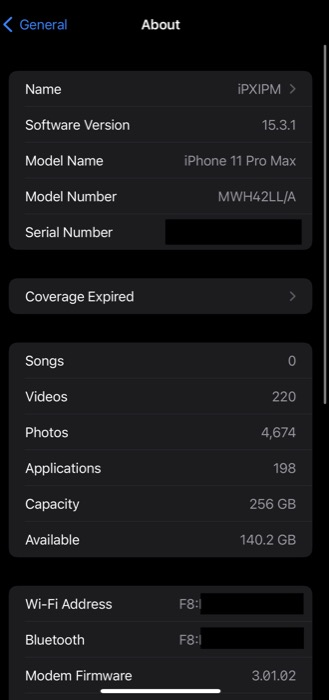
ที่นี่ คุณจะเห็นที่อยู่ MAC จริงของ iPhone ของคุณแสดงอยู่ถัดจากที่อยู่ Wi-Fi คุณสามารถคัดลอกที่อยู่นี้โดยกดค้างไว้แล้วเลือก คัดลอก
ค้นหาที่อยู่ MAC ของ iPhone ของคุณได้อย่างง่ายดาย
Apple ทำให้ง่ายต่อการค้นหาที่อยู่ MAC บน iPhone และ iPad การใช้คำแนะนำที่ระบุไว้ในคำแนะนำข้างต้น คุณจะสามารถระบุที่อยู่ MAC ของ iPhone ของคุณที่จัดเก็บไว้ในสองตำแหน่งที่แตกต่างกันบนอุปกรณ์ได้ ขั้นตอนเหล่านี้สามารถใช้เพื่อค้นหาที่อยู่ MAC ของ iPad ของคุณได้ เมื่อพิจารณาแล้ว คุณสามารถใช้ที่อยู่ MAC ของอุปกรณ์เพื่อแก้ไขปัญหาเครือข่ายหรือกำหนดค่าการกรอง MAC บนเราเตอร์ของคุณ
คำถามที่พบบ่อยเกี่ยวกับการค้นหาที่อยู่ MAC บน iPhone
จะเปลี่ยนที่อยู่ MAC บน iPhone ได้อย่างไร?
คุณไม่สามารถ เปลี่ยน ที่อยู่ MAC ของ iPhone ได้ แต่คุณสามารถปลอมแปลงที่อยู่ MAC ได้ เริ่มต้นด้วย iOS 14 Apple ให้ผู้ใช้มีที่อยู่ WiFi ส่วนตัวสำหรับแต่ละเครือข่าย ไปที่ การตั้งค่า > Wi-Fi จากนั้นแตะปุ่ม i จากด้านขวาของเครือข่าย Wi-Fi ที่คุณต้องการใช้ที่อยู่ MAC จริงของคุณ ค้นหาสวิตช์ การเข้าถึง Wi-Fi ส่วนตัว แล้วเปิด
การให้ที่อยู่ MAC สำหรับ iPhone ของฉันปลอดภัยหรือไม่
การแชร์ที่อยู่ MAC ของ iPhone หรือ iPad กับทุกคนควรมีความปลอดภัยพอสมควร ที่อยู่ MAC เป็นสตริงอักขระ 12 ตัวที่ไม่ซ้ำกันซึ่งกำหนดโดยผู้ผลิต ตราบใดที่อุปกรณ์ของคุณยังไม่ได้รับอนุญาตให้เข้าถึงเครือข่ายที่ปลอดภัยบางเครือข่ายตามที่อยู่ MAC เพียงอย่างเดียว คุณไม่ควรมีปัญหาในการแชร์เครือข่าย
เป็นไปได้ไหมที่จะบังคับให้เปลี่ยนที่อยู่ WiFi ส่วนตัว?
วิธีที่ Apple ออกแบบที่อยู่ WiFi ส่วนตัวคือการมีที่อยู่ MAC ที่ไม่ซ้ำกันสำหรับแต่ละเครือข่าย แต่ถ้าคุณต้องการบังคับให้เปลี่ยนที่อยู่ WiFi ส่วนตัวไม่ว่าด้วยเหตุผลใดก็ตาม (เช่น ฮอตสปอตฟรีที่มี 'x' MB ต่ออุปกรณ์) คุณสามารถทำได้โดยไปที่การตั้งค่า > ทั่วไป > โอนหรือรีเซ็ต > รีเซ็ต > รีเซ็ตการตั้งค่าเครือข่าย
โปรดทราบว่าจะรีเซ็ตการตั้งค่าเครือข่ายที่เก็บไว้ก่อนหน้านี้ทั้งหมดของคุณ
